Σημείωση: Αυτό το άρθρο έχει εκπληρώσει το σκοπό του και πρόκειται να αποσυρθεί σύντομα. Για την αποφυγή των σφαλμάτων "Η σελίδα δεν βρέθηκε", θα καταργήσουμε τις γνωστές συνδέσεις. Εάν έχετε δημιουργήσει συνδέσεις σε αυτή τη σελίδα, καταργήστε τις και μαζί θα διατηρήσουμε τη σωστή λειτουργία του web.
Εάν έχετε ένα κινούμενο γραφικό που δημιουργήθηκε με τη χρήση του Adobe Macromedia Flash και αποθηκεύσατε ως αρχείο Shockwave με επέκταση. SWF, μπορείτε να αναπαραγάγετε το αρχείο σε μια PowerPoint παρουσίαση.
Μπορείτε να προσθέσετε ένα αρχείο Flash σε μια παρουσίαση σε PowerPoint 2010 και νεότερες εκδόσεις, ενσωματώνοντας ή συνδέοντας το αρχείο σε μια διαφάνεια.
Σημειώσεις:
-
Ενδέχεται να υπάρχουν ορισμένοι περιορισμοί κατά τη χρήση του Flash στο PowerPoint, συμπεριλαμβανομένης της αδυναμίας χρήσης ειδικών εφέ (όπως σκιές, αντανακλάσεις, εφέ λάμψης, απαλές ακμές, κορνίζες και περιστροφή 3-δ), των δυνατοτήτων σταδιακής και αποκοπής και της δυνατότητας συμπίεσης αυτών των αρχείων για ευκολότερη κοινή χρήση και διανομή.
-
Η έκδοση PowerPoint 2010 64-bit δεν είναι συμβατή με τις εκδόσεις 32-bit του QuickTime ή του Flash. Πρέπει να εγκαταστήσετε μια έκδοση 64-bit QuickTime ή flash ή μια έκδοση του 32-bit του PowerPoint 2010.
Ενσωμάτωση αρχείου flash
-
Στην κανονική προβολή, κάντε κλικ στη διαφάνεια στην οποία θέλετε να ενσωματώσετε ένα βίντεο.
-
Στην καρτέλα Εισαγωγή , στην ομάδα πολυμέσα , κάντε κλικ στο βέλος στην περιοχή βίντεοκαι, στη συνέχεια, κάντε κλικ στην επιλογή βίντεο από τον υπολογιστή μου ή βίντεο από αρχείο.
-
Στο παράθυρο διαλόγου Εισαγωγή βίντεο, εντοπίστε και κάντε κλικ στο βίντεο που θέλετε να ενσωματώσετε και, στη συνέχεια, επιλέξτε Εισαγωγή.
Για να εξασφαλίσετε ότι τα αρχεία. SWF παρατίθενται στο παράθυρο διαλόγου, αλλάξτε το φίλτρο αρχείου (επάνω από το κουμπί " Εισαγωγή ") σε όλα τα αρχεία.
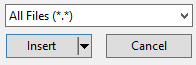
-
Για να κάνετε προεπισκόπηση της κίνησης flash, κάντε κλικ στην επιλογή αναπαραγωγή στην καρτέλα μορφή εργαλείων βίντεο .
Σύνδεση με αρχείο Flash
-
Στην καρτέλα Διαφάνειες, στην Κανονική προβολή, κάντε κλικ στη διαφάνεια όπου θέλετε να προσθέσετε ένα βίντεο ή ένα αρχείο GIF με κίνηση.
-
Στην καρτέλα Εισαγωγή, στην ομάδα Πολυμέσα, κάντε κλικ στο βέλος κάτω από την περιοχή Βίντεο.
-
Κάντε κλικ στην επιλογή βίντεο στον υπολογιστή μου ή στο βίντεο από το αρχείο, εντοπίστε και κάντε κλικ στο αρχείο με το οποίο θέλετε να συνδεθείτε.
Για να εξασφαλίσετε ότι τα αρχεία. SWF παρατίθενται στο παράθυρο διαλόγου, αλλάξτε το φίλτρο αρχείου (επάνω από το κουμπί " Εισαγωγή ") σε όλα τα αρχεία.
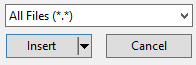
-
Στο κουμπί Εισαγωγή, κάντε κλικ στο κάτω βέλος και, στη συνέχεια, επιλέξτε Σύνδεση με αρχείο.
Σημαντικό: Για να αποφύγετε πιθανά προβλήματα με κατεστραμμένες συνδέσεις, είναι καλή ιδέα να αντιγράψετε τα βίντεο στον ίδιο φάκελο με την παρουσίασή σας και να τα συνδέσετε εκεί.
-
Για να κάνετε προεπισκόπηση της κίνησης flash, κάντε κλικ στην επιλογή αναπαραγωγή στην καρτέλα μορφή εργαλείων βίντεο .
Βίντεο του Adobe Macromedia Director
Δεν μπορείτε να εισαγάγετε ένα αρχείο βίντεο του Adobe Macromedia Director σε μια PowerPoint παρουσίαση.
Για να προσθέσετε ένα αρχείο. SWF στο PowerPoint 2007, μπορείτε να χρησιμοποιήσετε το στοιχείο ελέγχου ActiveX που ονομάζεται αντικείμενο Shockwave Flash και το Adobe Macromedia Flash Player. Για να αναπαραγάγετε το αρχείο Flash, προσθέστε ένα στοιχείο ελέγχου ActiveX στη διαφάνεια και δημιουργήστε μια σύνδεση από αυτό στο αρχείο Flash.
Οι ρυθμίσεις ασφαλείας του στοιχείου ελέγχου ActiveX βρίσκονται στο Κέντρο αξιοπιστίας, όπου μπορείτε να βρείτε ρυθμίσεις ασφαλείας και προστασίας προσωπικών δεδομένων για τα προγράμματα 2007 Microsoft Office system. Ίσως χρειαστεί να προσαρμόσετε τις ρυθμίσεις ασφαλείας για να επιτρέψετε την εκτέλεση των στοιχείων ελέγχου του Active X. Οι ρυθμίσεις ActiveX στο Κέντρο αξιοπιστίας εφαρμόζονται σε όλα τα προϊόντα 2007 Office release. Για παράδειγμα, εάν αλλάξετε μια ρύθμιση στο PowerPoint, αυτή η ρύθμιση έχει επίσης αλλάξει για άλλα προγράμματα του Office που χρησιμοποιούν το Κέντρο αξιοπιστίας. Για περισσότερες πληροφορίες σχετικά με τα στοιχεία ελέγχου του Active X και την αλλαγή των ρυθμίσεων, ανατρέξτε στο θέμα Ενεργοποίηση ή απενεργοποίηση των ρυθμίσεων ActiveX στα αρχεία του Office.
Σημαντικό:
-
Το αντικείμενο Shockwave Flash πρέπει να έχει καταχωρηθεί στο μητρώο του υπολογιστή σας για να γίνει αναπαραγωγή του αρχείου Flash μέσα σε μια παρουσίαση. Για να δείτε εάν έχει καταχωρηθεί το αντικείμενο Shockwave Flash, στην καρτέλα προγραμματιστής , στην ομάδα στοιχεία ελέγχου , κάντε κλικ στην επιλογή περισσότερα στοιχεία ελέγχου

-
Για να εξασφαλίσετε ότι οι σύνθετες κινούμενες εικόνες θα εκτελούνται σωστά, εγκαταστήστε την πιο πρόσφατη έκδοση του Flash Player, ακόμα και αν έχετε καταχωρήσει παλαιότερες εκδόσεις του αντικειμένου Shockwave Flash στον υπολογιστή σας.
Προσθήκη αρχείου Flash σε μια παρουσίαση
-
Εγκαταστήστε το Flash Player στον υπολογιστή σας.
-
Στο PowerPoint, στην κανονική προβολή, εμφανίστε τη διαφάνεια στην οποία θέλετε να αναπαραγάγετε την κίνηση.
-
Κάντε κλικ στο Κουμπί του Microsoft Office

-
Κάντε κλικ στην επιλογή δημοφιλήκαι, στη συνέχεια, στην περιοχή κορυφαίες επιλογές για εργασία με το PowerPoint, επιλέξτε το πλαίσιο ελέγχου Εμφάνιση της καρτέλας "Προγραμματιστής" στην κορδέλα και, στη συνέχεια, κάντε κλικ στο κουμπί OK.
-
Στην καρτέλα προγραμματιστής , στην ομάδα στοιχεία ελέγχου , κάντε κλικ στην επιλογή περισσότερα στοιχεία ελέγχου

-
Στη λίστα των στοιχείων ελέγχου, κάντε κλικ στην επιλογή αντικείμενο Shockwave Flash, κάντε κλικ στο κουμπί OKκαι, στη συνέχεια, σύρετε στη διαφάνεια για να σχεδιάσετε το στοιχείο ελέγχου.
Αλλάξτε το μέγεθος του στοιχείου ελέγχου σύροντας τις λαβές αλλαγής μεγέθους.
-
Κάντε δεξί κλικ στο αντικείμενο Shockwave Flash και, στη συνέχεια, κάντε κλικ στην επιλογή Ιδιότητες.
-
Στην καρτέλα αλφαβητικά , κάντε κλικ στην ιδιότητα ταινία .
-
Στη στήλη Value (το κενό κελί δίπλα στην ταινία), πληκτρολογήστε την πλήρη διαδρομή του δίσκου, συμπεριλαμβανομένου του ονόματος αρχείου (για παράδειγμα, C \: MyFile. swf) ή του ενιαίου αναγνωριστικού ΠΌΡΟΥ (URL) στο αρχείο Flash που θέλετε να αναπαραγάγετε.
-
Για να καθορίσετε συγκεκριμένες επιλογές για τον τρόπο αναπαραγωγής της κίνησης, κάντε τα εξής και, στη συνέχεια, κλείστε το παράθυρο διαλόγου Ιδιότητες :
-
Για να αναπαράγεται αυτόματα το αρχείο όταν εμφανίζεται η διαφάνεια, ορίστε την ιδιότητα αναπαραγωγή στην τιμή TRUE. Εάν το αρχείο Flash έχει ενσωματωμένο ένα στοιχείο ελέγχου έναρξης/επανενεργοποίησης, μπορείτε να ορίσετε την ιδιότητα αναπαραγωγή σε False.
-
Εάν δεν θέλετε η κίνηση να αναπαράγεται επανειλημμένα, ορίστε την ιδιότητα βρόχος σε False.
-
Προεπισκόπηση κίνησης σε προβολή παρουσίασης
-
Στην καρτέλα Προβολή , στην ομάδα Προβολές παρουσίασης , κάντε κλικ στην επιλογή Προβολή παρουσίασης ή πατήστε το πλήκτρο F5.
Για να τερματίσετε την προβολή παρουσίασης και να επιστρέψετε στην κανονική προβολή, πατήστε το πλήκτρο ESC.
Σημειώσεις:
-
Σε αντίθεση με τις εικόνες ή τα σχέδια, τα αρχεία Flash είναι πάντα συνδεδεμένα με την παρουσίασή σας στο PowerPoint 2007, αντί για ενσωματωμένα σε αυτήν. Κατά την εισαγωγή ενός συνδεδεμένου αρχείου, το PowerPoint δημιουργεί μια σύνδεση προς την τρέχουσα θέση του αρχείου. Εάν αργότερα μετακινήσετε το αρχείο σε διαφορετική θέση, το PowerPoint δεν μπορεί να το εντοπίσει όταν θέλετε να αναπαράγεται το αρχείο. Είναι καλή πρακτική να αντιγράψετε τα αρχεία flash στον ίδιο φάκελο με την παρουσίασή σας πριν από την εισαγωγή των αρχείων flash. Το PowerPoint δημιουργεί μια σύνδεση προς το αρχείο Flash και μπορεί να βρει το αρχείο Flash, αρκεί να το διατηρήσετε στο φάκελο παρουσίασης, ακόμα και αν μετακινήσετε ή αντιγράψετε το φάκελο σε άλλον υπολογιστή. Ένας άλλος τρόπος για να βεβαιωθείτε ότι τα συνδεδεμένα αρχεία σας βρίσκονται στον ίδιο φάκελο με την παρουσίασή σας είναι να χρησιμοποιήσετε τη δυνατότητα πακέτο για CD. Αυτή η δυνατότητα αντιγράφει όλα τα αρχεία σε μία θέση (ένα CD ή φάκελο) με την παρουσίασή σας και ενημερώνει αυτόματα όλες τις συνδέσεις για τα αρχεία. Όταν η παρουσίασή σας περιέχει συνδεδεμένα αρχεία, πρέπει να αντιγράψετε τα συνδεδεμένα αρχεία καθώς και την παρουσίαση, εάν σκοπεύετε να κάνετε την παρουσίαση σε άλλον υπολογιστή ή να την στείλετε σε κάποιον μέσω ηλεκτρονικού ταχυδρομείου.
-
Τα προϊόντα άλλων κατασκευαστών που αναφέρονται σε αυτό το άρθρο κατασκευάζονται από προμηθευτές ανεξάρτητους από τη Microsoft. Δεν παρέχουμε καμία εγγύηση, σιωπηρή ή άλλη, σχετικά με την απόδοση ή την αξιοπιστία αυτών των προϊόντων.










